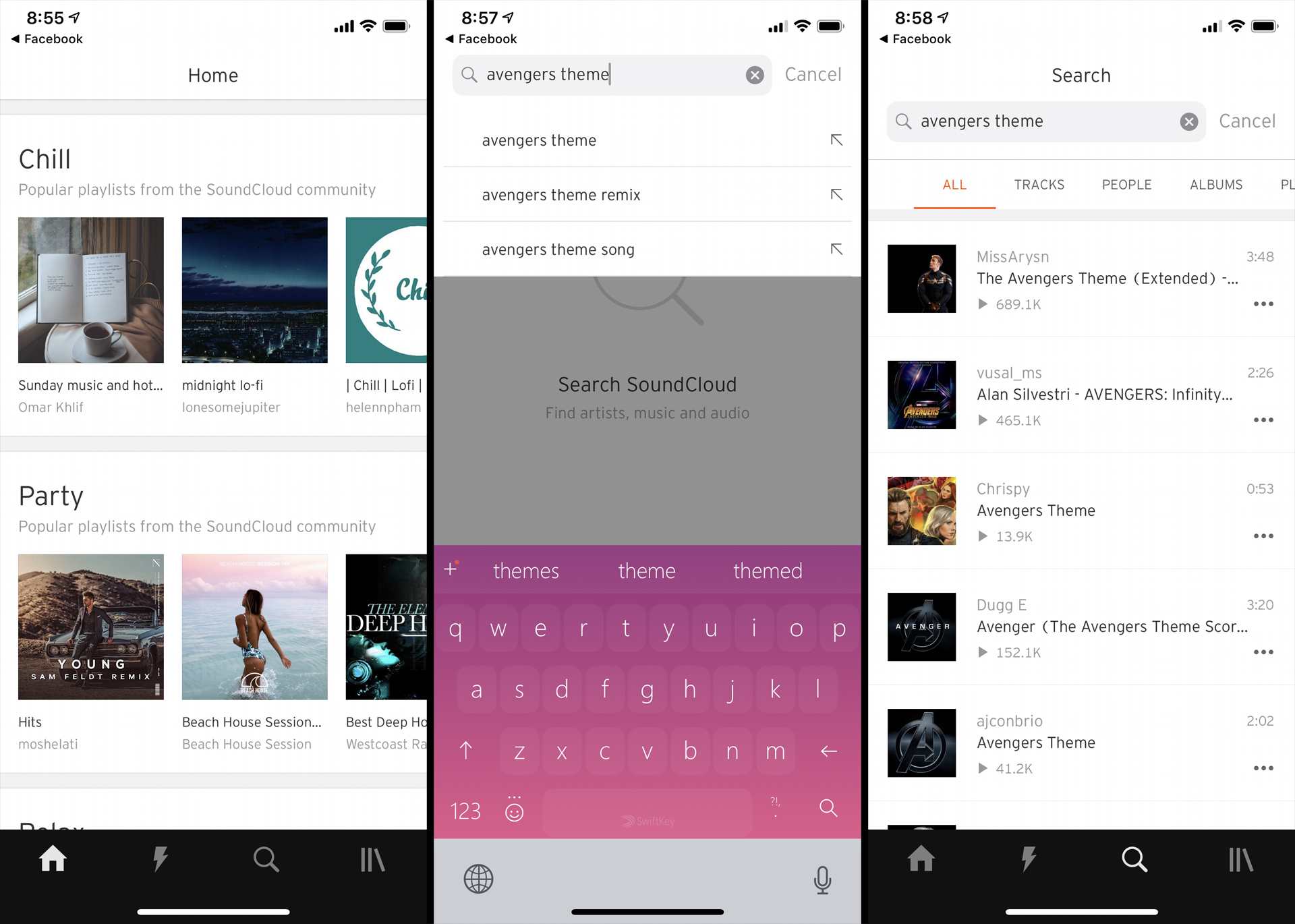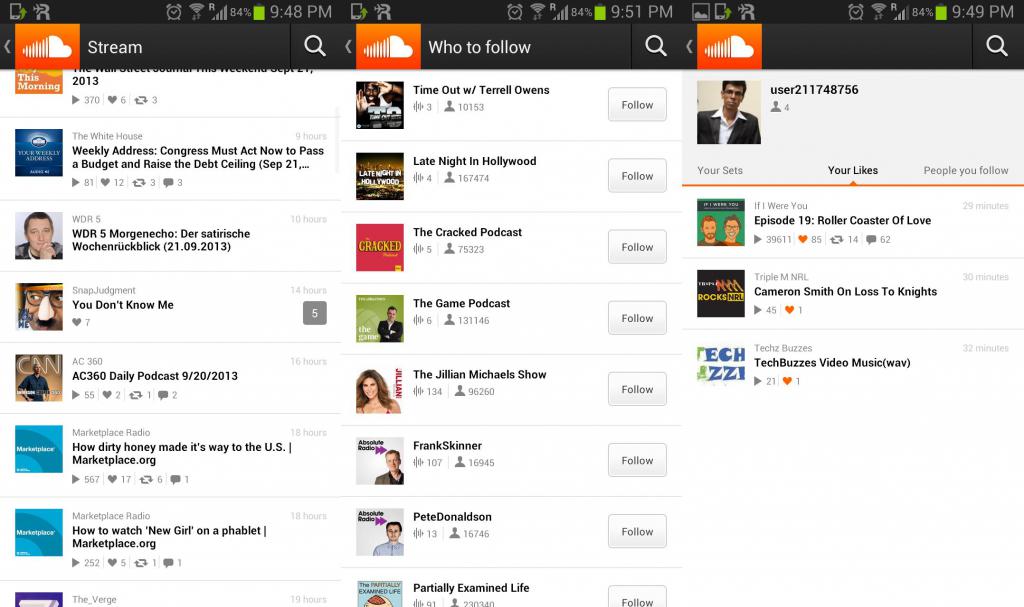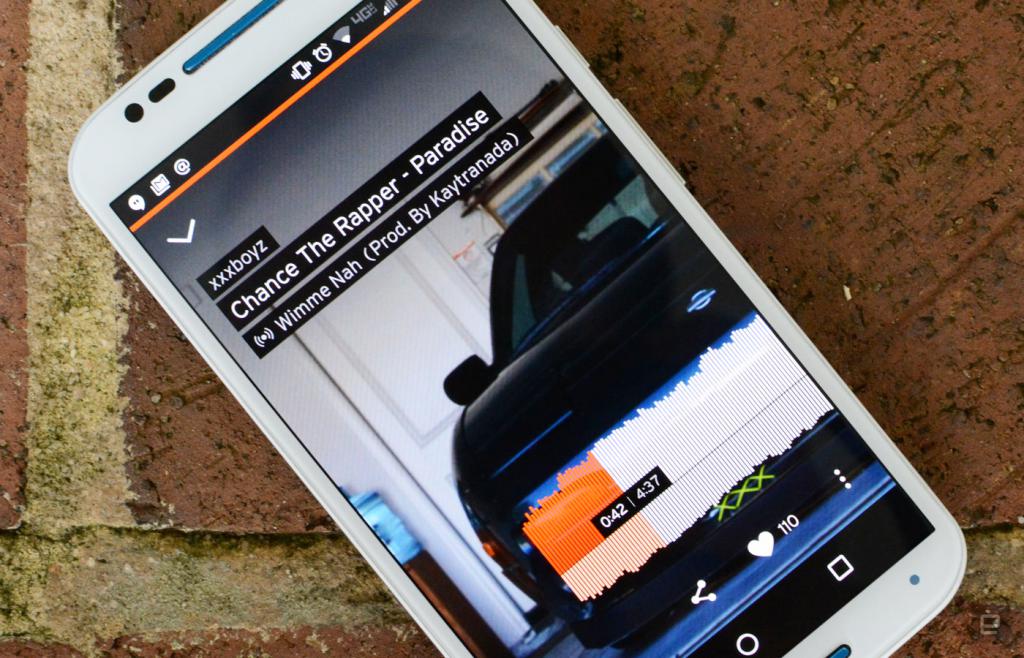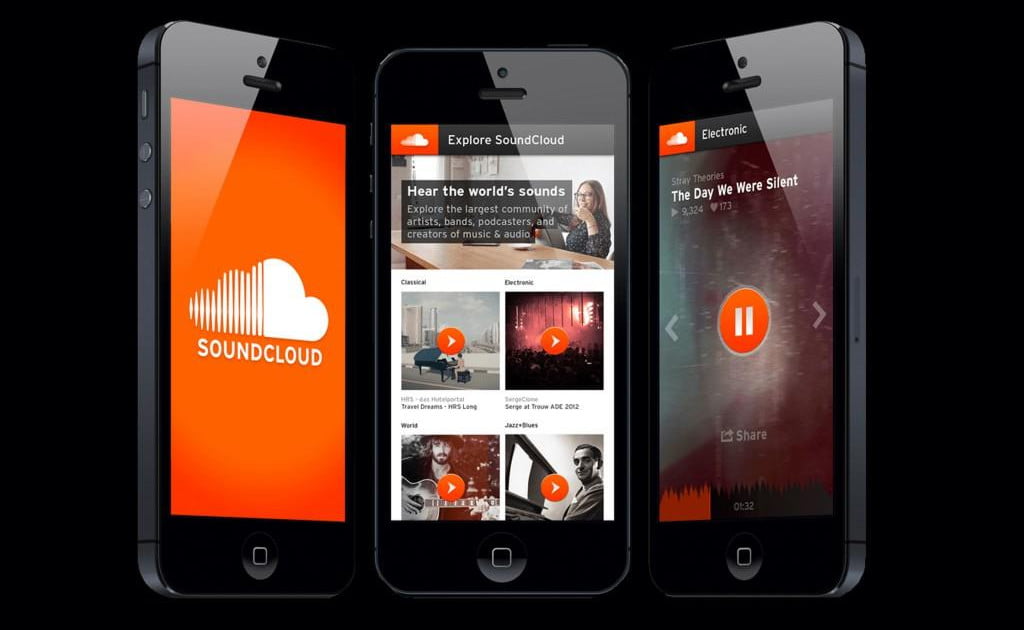-
Откройте мобильное приложение SoundCloud и коснитесь значка поиска в нижнем меню. Если вы используете сайт SoundCloud, вы можете сразу перейти ко второму шагу.
-
Нажмите на панель поиска в верхней части экрана и введите название песни, которую вы хотите добавить в список воспроизведения SoundCloud.
Вы также можете искать песню, указав имя исполнителя или альбом, в котором она содержится.
-
Из результатов поиска найдите трек, который вы хотите добавить, и нажмите на многоточие справа.
-
Нажмите Добавить в список воспроизведения .
-
Вам будет предложено создать новый плейлист под названием New private playlist . Замените этот текст по умолчанию на ваше предпочтительное имя для списка воспроизведения SoundCloud.
Имена плейлистов SoundCloud могут быть любыми, поэтому вы можете быть креативными или дикими. Более яркие названия могут привлечь больше внимания, о чем следует помнить, если вы хотите сделать свой плейлист публичным.
-
Нажмите Готово .
Ваш плейлист SoundCloud теперь будет создан, и ваша песня будет добавлена в него. Повторите этот процесс, чтобы добавить больше песен в свой плейлист, который теперь будет доступен в качестве опции.
SoundCloud playlists allow you to organize your favorite music tracks for your enjoyment or for sharing with others online. Anyone can create a playlist on SoundCloud for free by using the SoundCloud app or website. Plus, there’s a variety of customization options available.
Here’s everything you need to know about making and editing playlists on SoundCloud.
How to Create a SoundCloud Playlist and Add Tracks
There’s no way to create a new playlist on SoundCloud without any tracks. The only way to make a new playlist is by adding a song to it before its creation. This sounds confusing, but it’s straightforward and only takes a few minutes to create.
-
Open the SoundCloud mobile app and tap Search (the magnifying glass icon) in the bottom menu.
If you’re using the SoundCloud website, go to the second step.
-
Tap the search bar at the top of the screen and type the name of the song that you want to add to a SoundCloud playlist.
You can also search for a song by entering the artist’s name or the album on which it’s featured.
-
From the search results, locate the track you want to add and tap More (the three vertical dots located to the right of the track).
-
Tap Add to playlist.
-
You are prompted to create a new playlist. Enter a name for the SoundCloud playlist.
SoundCloud playlist names can be anything you want, so be as creative as you like. More flamboyant titles may garner more attention, which is something to keep in mind if you make your playlist public.
-
Tap Done.
Your SoundCloud playlist is created, and your song is added to it. Repeat this process to add more songs to your playlist, which is available as an option.
Where Are My SoundCloud Playlists?
All your playlists on SoundCloud can be located within the Library section of the SoundCloud website and apps.
On the SoundCloud smartphone and tablet apps, go to the Library tab by tapping the icon that looks like three books in the bottom menu.
How to Remove Tracks From a SoundCloud App Playlist
Songs can be removed from any of your playlists on SoundCloud on both the mobile app and the desktop.
-
Open the playlist.
-
Tap More (the three vertical dots).
-
Tap Edit playlist.
-
Press and slide to the left or right on the song you wish to remove.
-
Tap the checkmark or back arrow to finish.
How to Delete Tracks From the SoundCloud Website Playlist
To delete a track from a playlist using the SoundCloud website, do the following:
-
Open the playlist.
-
Select Edit.
-
Select Tracks.
-
Select the X located to the right of the track you wish to remove.
-
Select Save changes.
How to Make a SoundCloud Music & Audio Playlist Public
All new playlists on SoundCloud can either be a Public or Private playlist. A Private playlist is fine if the playlists you create are only for your enjoyment. If you want others to find your playlist and enjoy it, you’ll need to make that playlist public.
Making a SoundCloud playlist public simply means that it will be discoverable in search on the SoundCloud website and apps. It will also be shareable.
To change a private playlist to a public one, log in to your account on the SoundCloud website.
Editing Privacy on the iOS or Android app isn’t supported.
-
On the SoundCloud website, open the private playlist denoted by a padlock next to the name of the playlist.
-
Select Edit under the track playing.
-
Under Privacy, select Public.
-
Select Save Changes.
If you need to make a playlist private, repeat these steps and select Private instead of Public.
How to Rename a SoundCloud Playlist
A SoundCloud playlist can be renamed at any time and as many times as you like. However, it can only be done on the SoundCloud website and not on the smartphone and tablet apps. Here’s how to rename a playlist on the SoundCloud website:
-
In a browser, open a playlist on the SoundCloud website.
-
Select Edit under the track playing.
-
Under Title, enter a new name for the playlist.
-
Select Save Changes.
About SoundCloud Playlists Descriptions, Tags, and Categories
Every playlist on SoundCloud has a variety of fields that can be used to make it more discoverable by other users searching on SoundCloud and popular search engines like Google, Bing, and DuckDuckGo.
When editing these fields, it’s important to use keywords that are descriptive and used by people searching for the kind of music in your SoundCloud playlist. Think of artists, album names, and genres that the songs would fit into.
Feel free to write about who your playlist might appeal to. If you think anime fans might like some of the music, even if the songs aren’t from an anime series or film, say this. This is information that many SoundCloud users will find useful.
If the songs are featured on a popular TV show or movie, make sure to mention them in a tag and in the description as well.
How to Add Copyright Info to a SoundCloud Playlist
On the same screen used to edit a playlist’s name and other information, you’ll find a link at the top called Metadata. Selecting this shows a variety of options that are useful for professional artists.
You can only edit Metadata on the SoundCloud website.
From this screen, select the songs’ License type and enter the Record label, if you have one. You can also enter a web link in the Buy-link field to link to a website where listeners can purchase your audio creations. This can be your official website or an online digital storefront like Amazon or iTunes.
After editing the Metadata information, select Save changes to publish your information.
Thanks for letting us know!
Get the Latest Tech News Delivered Every Day
Subscribe
На чтение 6 мин. Просмотров 487 Опубликовано 03.05.2021
Отличный способ систематизировать ваши любимые мелодии в SoundCloud – это создавать списки воспроизведения. Это похоже на создание собственного индивидуального альбома. Вы можете собрать одну большую музыкальную коллекцию или сгруппировать песни в более мелкие плейлисты.
Вы можете сделать это на своем ноутбуке через веб-браузер или на телефоне через приложение SoundCloud. Вот как создать список воспроизведения на SoundCloud, добавить или удалить треки и поделиться им с друзьями.
Содержание
- Как создать список воспроизведения на сайте SoundCloud
- Как создать список воспроизведения в приложении SoundCloud
- Как удалить и переставить дорожки в плейлисте SoundCloud
- Как сделать ваш плейлист легко обнаруживаемым
- Наслаждайтесь любимыми мелодиями и делитесь ими с другими
Как создать список воспроизведения на сайте SoundCloud
Чтобы создать список воспроизведения музыки, откройте сайт SoundCloud в предпочтительном веб-браузере, войдите в систему и выполните следующие действия:

- Найдите песню, которую вы хотите добавить в свой список воспроизведения. Вы можете ввести его имя или исполнителя в поле поиска или прослушать песни на главной странице веб-сайта, пока не найдете подходящую.
- Найдя песню, нажмите три точки и Добавить в список воспроизведения .
- Если вы хотите добавить песню в новый список воспроизведения, нажмите Создать список воспроизведения и в поле ниже введите имя для списка воспроизведения. Затем выберите, хотите ли вы, чтобы он был общедоступным или личным списком воспроизведения, и нажмите Сохранить . В список воспроизведения можно добавить до 500 песен.
- Если вы уже создали список воспроизведения и хотите добавить песню в этот список, нажмите кнопку Добавить в список воспроизведения , расположенную справа от списка воспроизведения. название.
Вы можете увидеть все свои плейлисты, перейдя на страницу своего профиля. Нажмите на свой аватар, а затем на Плейлисты . Здесь вы найдете как созданные вами плейлисты, так и те, которые вам понравились.
По теме: что такое SoundCloud и можно ли его использовать бесплатно?

Если после создания личного списка воспроизведения вы хотите сделайте его общедоступным или наоборот, откройте нужный плейлист и нажмите значок изменить . Прокрутите немного ниже и нажмите Public> Save Changes .
Вы также можете изменить имя списка воспроизведения, чтобы его было легче найти. Для этого щелкните список воспроизведения, затем кнопку edit и введите новое имя в поле Название .. Здесь вы также можете выбрать жанр для плейлиста, добавить теги, описывающие настроение плейлиста, и написать описание. Когда будете готовы, нажмите Сохранить изменения .
Как создать список воспроизведения в приложении SoundCloud
Вот что вам нужно сделать, чтобы создать плейлист на SoundCloud с помощью телефона:
Галерея изображений (4 изображения)

Развернуть

Изображение 1 из 4

Изображение 2 из 4

Изображение 3 из 4

Изображение 4 из 4
- Загрузите SoundCloud для своего телефона из Google Play Store или Apple App Store. Войдите или создайте учетную запись, если у вас ее еще нет.
- Просмотрите песни на главном экране приложения или введите название песни или исполнителя в поле поиска.
- Когда вы найдете хорошую мелодию, нажмите на три точки рядом с песней. Затем перейдите к Добавить в список воспроизведения .
- Чтобы добавить песню в список воспроизведения, который вы создали ранее, просто найдите ее в списке и нажмите на нее. Если вы хотите создать новый список воспроизведения, нажмите значок плюс , расположенный в правом верхнем углу экрана. Введите имя для списка воспроизведения и выберите Готово .
- Если вы используете iPhone, ваш список воспроизведения будет автоматически создан как личный. Вы можете изменить это позже. На устройстве Android вас спросят, хотите ли вы создать публичный или частный плейлист, поэтому выберите подходящий вариант.
По теме: Как слушать музыку с друзьями вдали
Если вы решили изменить статус конфиденциальности плейлиста в приложении SoundCloud, сделайте следующее:
Галерея изображений (3 изображения)

Развернуть

Изображение 1 из 3

Изображение 2 из 3

Изображение 3 из 3
- Щелкните значок, расположенный на в правом нижнем углу экрана приложения, чтобы открыть Библиотеку .
- Нажмите Плейлисты и альбомы .
- Нажмите на список воспроизведения, в который вы хотите внести изменения, а затем на три точки , расположенные под фотографией списка воспроизведения.
- Выберите Сделать плейлист общедоступным или Сделать плейлист личным .
Как удалить и переставить дорожки в плейлисте SoundCloud
Если вы используете веб-сайт SoundCloud и хотите o удалить песню из плейлиста или расположить песни по-другому, вот что вам следует сделать:

- Найдите нужный список воспроизведения и щелкните его, чтобы открыть.
- Перейдите в Edit> Tracks .
- Чтобы удалить песню, найдите ее в списке и щелкните значок X , расположенный рядом с этой песней.
- Чтобы изменить положение песни в плейлисте, щелкните песню левой кнопкой мыши, удерживайте и переместите ее выше или ниже.
- После внесения необходимых изменений нажмите Сохранить изменения .
Вы также можете использовать свой телефон для редактирования списка воспроизведения, и вот как это сделать:
Галерея изображений (4 изображения)

Развернуть

Изображение 1 из 4

Изображение 2 из 4

Изображение 3 из 4

Изображение 4 из 4
- Запустите
SoundCloud на вашем телефоне. - Перейдите в Библиотеку и нажмите Плейлист и альбомы .
- Нажмите на три точки , расположенные рядом со списком воспроизведения, в который вы хотите внести изменения, а затем Изменить список воспроизведения .
- Если вы используете устройство Android, смахните вправо по песне, которую хотите удалить. Если вы используете iPhone, нажмите значок минус , расположенный рядом с песней, а затем нажмите Удалить .
- Нажмите, удерживайте и переместите песню, чтобы изменить ее положение в списке воспроизведения.
- Когда вы закончите редактирование, нажмите Готово или галочку , чтобы сохранить изменения.
Как сделать ваш плейлист легко обнаруживаемым
Если вы хотите, чтобы другие люди могли слушать ваш плейлист, убедитесь, что для него установлены публичные настройки конфиденциальности. Вы можете выбрать этот вариант при создании списка воспроизведения или изменить его позже.
Также рекомендуется добавить основную информацию в список воспроизведения. Выберите жанр, добавьте дополнительные теги и введите описание. Они могут помочь другим найти ваш список воспроизведения при поиске музыки, аналогичной списку воспроизведения, который вы создали в SoundCloud.
Например, вы можете ввести некоторую информацию о людях, которым может понравиться ваш плейлист, исполнителях, чьи песни вы добавили, о том, относится ли музыка к популярному фильму и т. д.
Не забудьте нажать Сохранить изменения , когда закончите заполнять детали списка воспроизведения.
Наслаждайтесь любимыми мелодиями и делитесь ими с другими
SoundCloud – бесплатная и удобная платформа для прослушивания музыки. Лучший способ сгруппировать песни, которые вам больше всего нравятся, – это создать списки воспроизведения. Таким образом, у вас будут все ваши любимые песни в одном месте, и вам не понадобится много времени, чтобы их найти. Вы можете легко отредактировать его в любое время и поделиться им с друзьями.
- You can make a playlist on SoundCloud using the platform’s mobile app or desktop website, and it’s a great way to save and organize your favorite music.
- To make a SoundCloud playlist, click or tap the ellipsis icon below any track and then select “Add to playlist.”
- Once you’ve made a playlist, you can find it on the website by opening your profile page, or in the app’s “Library” menu.
One of the best things about SoundCloud, and something that differentiates it from competing music platforms like Spotify, is its wealth of underground, experimental, and independent artists and podcasts.
There’s a huge archive of artists and music that perhaps never made it out of the garage or bedroom, but can still reach your headphones through the service.
One of the best ways to enjoy tracks like these and others on SoundCloud is by placing music — whether it’s your own or another artist’s — into a playlist.
You can create a SoundCloud playlist on a desktop web browser or via the SoundCloud mobile app.
1. Open SoundCloud in a web browser.
2. Locate the song (or podcast) you want to put on a playlist by either searching with the search bar, or finding a trending or recommended track on the SoundCloud homepage. SoundCloud is also a popular platform for podcasts, which can be added to playlists as well.
3. Beneath each track is a small list of options icons. Tap the ellipses icon for “More,” then click “Add to playlist.”
Emma Witman/Business Insider
3. Either add the track to an existing playlist by clicking “Add to playlist,” or click “Create a playlist” to name and create a new playlist, then click “Save.”
Emma Witman/Business Insider
After you make your playlist, you can find it and open it by going to your profile and clicking the “Playlists” button. It’ll be right below your avatar.
How to make a playlist on SoundCloud on the app
1. Download the SoundCloud app from the Google Play Store or the Apple App Store if you haven’t already, and sign in.
2. Find the track you want to add to a playlist. You can search for the track, or discover one on the SoundCloud app’s home screen.
3. When you’ve located the track, or while playing it, find the ellipses icon. Tap it, then select “Add to playlist.”
Emma Witman/Business Insider
On iOS, a newly created playlist will automatically be set to private. You can change the playlist to public on the playlist page. On an Android, you’ll be given a choice whether to make the playlist public or private when you create a new one in the app.
To find your playlists later and listen to them, tap the icon in the bottom toolbar that looks like three lines. This will bring you to your “Library” page, where you can tap “Playlists & albums” to see all your playlists.
Related coverage from Tech Reference:
-
How to change your SoundCloud profile picture on an iPhone
-
How to upload audio content to SoundCloud directly from your iPhone
-
What is Bandcamp? What to know about the music platform for new artists and listeners
-
How to upload your own music to Bandcamp, and start making money selling albums and tracks
-
How to download music from Bandcamp in 3 different ways
Emma Witman is an Asheville, NC-based freelance journalist with a keen interest in writing about hardware, PC gaming, politics, and personal finance. She is a former crime reporter for a daily newspaper, and has also written extensively about bartending for Insider. She may or may not judge your drink order when behind the bar.
Follow her on Twitter at @emwity.
Read more
Read less
SoundCloud – социальная музыкальная платформа, приобщиться к которой для бесплатного обмена и прослушивания аудиофайлов может каждый. Пользователи, знакомые с другими популярными соцсетями, такими как Facebook и Twitter, могут представить себе «Саундклауд» как похожий сервис, предназначенный для любителей музыки всех видов. В статье вы узнаете, как пользоваться SoundCloud на iPhone, Android и ПК.
Вход в учетную запись
Мобильное приложение сервиса доступно для мобильных устройств на платформе iOS и на Android.
Как пользоваться SoundCloud, если еще нет учетной записи? Необходимо создать новую. Это можно сделать бесплатно, зарегистрировавшись на сайте службы через «Фейсбук», «Гугл+» или по электронной почте.
Платформой музыкального сервиса удобнее всего пользоваться на мобильных устройствах, хотя возможности приложений для ОС Android и iOS несколько ограничены.
После входа в программу можно заметить, что интерфейс приложения состоит из нескольких основных разделов. Как пользоваться SoundCloud в каждом из них рассмотрено ниже.
Навигация по приложению
«Домашняя страница» представляет собой персонализированный канал новостей, показывающий записи, опубликованные и перенаправленные другими участниками музыкальной социальной сети «Саундклауд», за действиями которых владелец учетной записи подписался следить. Любой трек здесь можно прослушать, опубликовать, отметить как понравившийся или добавить в список воспроизведения. Кроме того, прямо из новостной ленты можно запустить воспроизведение станции.
«Поиск» пригодится тем, кто ищет конкретного пользователя, исполнителя или композицию. Данная функция позволит найти то, что хочется послушать в данный момент.
«Коллекция» представляет собой вкладку, где можно получить доступ ко всем композициям, отмеченным как понравившиеся, недавним станциям и плейлистам. Здесь также расположена ссылка на профиль пользователя. В него можно попасть, нажав на три точки в верхнем правом углу страницы.
«Музыкальный проигрыватель» – вкладка, которая позволяет пользоваться SoundCloud как аудиоплеером. Он обеспечивает быстрый доступ к тому, что воспроизводится, во время просмотра других вкладок приложения. Во вкладке Next Up можно просмотреть следующие композиции плейлиста, изменить их порядок или удалить, а также добавить любое аудио сервиса. Здесь есть полный набор режимов перемешивания и циклического воспроизведения. Предусмотрена возможность блокирования добавления похожей музыки в трансляцию станции.
Опция «Поток» на вкладке позволяет быстро ознакомиться с новейшими трендами в музыке и аудио. Тут же можно выбирать желаемый жанр и форму аудиоконтента.
Варианты работы с программой
Можно пользоваться приложением SoundCloud как угодно, но наиболее полезными являются следующие основные способы эффективной утилизации услуг музыкального сервиса.
- Отслеживание избранных композиций отдельных участников дает возможность открыть для себя новую музыку. Если нажать на имя пользователя, можно перейти в его профиль и посмотреть, какую музыку он публикует и какие плейлисты у него есть. За их действиями можно следить, как и в любой другой социальной сети, а треки, которые они публикуют или делают репост, отображаются на домашней странице пользователя.
- Сервис позволяет создавать собственные плейлисты. Прослушав понравившуюся музыкальную композицию, можно нажать на три точки и добавить ее в какой-либо из своих списков воспроизведения. Пользователь может создавать их столько, сколько пожелает. Плейлисты доступны либо для всех, либо для личного прослушивания.
- Запуск станции позволяет услышать серию похожих музыкальных композиций. При отсутствии времени или терпения для тщательного подбора нужных треков в своих плейлистах, можно просто нажать на те же три точки на любом понравившемся произведении, чтобы приложение воспроизводило станцию с похожими дорожками. При этом всегда остается доступ к недавним радиостанциям из своего профиля.
Что можно делать только в веб-интерфейсе?
Мобильное приложение музыкального сервиса отличается простым, удобным дизайном, не подавляющим слишком большим количеством функций. Несмотря на это, некоторым может быть интересно, как пользоваться SoundCloud более полно. Ниже приведены дополнительные функциональные возможности, доступные при входе на сервис из браузера.
Под некоторыми музыкальными композициями рядом с кнопкой «Распространить» находится ссылка «Загрузить» или «Купить», которая не отображается в мобильном приложении. Многие произведения можно либо бесплатно скачать, либо приобрести. Данная функция недоступна для владельцев мобильных устройств, за исключением подписчиков SoundCloudGo (в некоторых странах).
Облачный сервис является социальной платформой, что означает, что каждый может делиться своей музыкой или звуковыми дорожками. Пользоваться SoundCloud как трамплином для своей музыкальной карьеры из мобильного приложения пока нельзя. Функция доступна в веб-версии интерфейса службы, если нажать на кнопку «Загрузить», расположенную в верхней части страницы.
Общение с другими участниками
Несколько странно, что частное общение в приложении «Саундклауд» в настоящее время не поддерживается, но, возможно, это изменится с будущими обновлениями. Пока же можно отправлять сообщения другим пользователям только на сайте сервиса.
Пользователь может присоединиться к группам в SoundCloud и делиться с их участниками любимыми треками. Чтобы получить доступ, достаточно нажать на свое имя в веб-версии и выбрать пункт меню «Группы».
Как и в любой другой социальной сети, здесь можно обмениваться сообщениями. Пользоваться SoundCloud как средством общения с другими меломанами тоже можно, но только на веб-странице сервиса. Центр уведомлений расположен в верхнем меню версии для браузера. Здесь можно увидеть, кто подписался отслеживать предпочтения пользователя или кто присылал сообщения.
В заключение
Желающие постоянно открывать для себя новую музыку и слушать ее бесплатно должны внести мобильное приложение «Саундклауд» в свой список обязательного к установке программного обеспечения. Это один из немногих бесплатных музыкальных сервисов, который сочетает процесс прослушивания с социальной составляющей. Можно пользоваться приложением SoundCloud как на айфоне, так и на «Андроиде», но максимум функциональных возможностей доступен лишь на веб-странице службы.